Arbeide med aktiviteter under et møte (forhåndsversjon)
Viktig
Dette emnet inneholder dokumentasjon for forhåndsversjonen, og kan bli endret.
Denne artikkelen inneholder informasjon om hvordan du arbeider med aktiviteter i et Teams-møte.
Lisens- og rollekrav
| Kravtype | Du må ha |
|---|---|
| Lisens |
Mer informasjon: |
| Sikkerhetsroller |
Mer informasjon: Hovedsalgsroller |
Oversikt
Følgende forhåndskrav må oppfylles før du kan arbeide med aktiviteter i en koblet oppføring:
- Oppføringen må være koblet til møtet.
- Dynamics 365-appen må legges til i møtet.
Nylige aktiviteter vises under Aktivitet-delen i sidepanelet. Hvis du vil vise alle aktivitetene, velger du Vis flere aktiviteter.
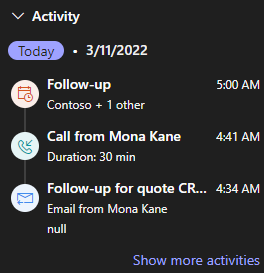
Du kan bare vise avtale-, e-post- og telefonaktiviteter som er tilknyttet oppføringen. Vis andre aktiviteter i Customer Engagement-appen.
Vise aktivitetsdetaljer
I delen Aktiviteter velger du en aktivitet. Aktivitetsoppføringen åpnes i nettleseren.
Relatert informasjon
Aktivere Microsoft Teams-møteintegrasjon
Tilpasse oppføringsdetaljer i sidepanelet
Integrer Dynamics 365- og Microsoft Teams-møter
Opprett et Teams-møte
Legge til Dynamics 365-appen i et Teams-møte
Arbeide med Dynamics 365-appen
Bli med i Teams-møte
Arbeide med notater under et møte
Arbeide med oppgaver under et møte